Ogni dispositivo, che sia uno smartphone, un tablet o un PC ha bisogno di un determinato programma noto come “bootloader” per avviarsi. Nel caso specifico dei dispositivi Android questo programma comunica direttamente con il kernel in modo da far funzionare il device.
I telefoni che sono dotati del sistema operativo di Google hanno tutti un bootloader diverso a causa delle specifiche e delle caratteristiche totalmente diverse che troviamo a bordo di ogni smartphone Android.
Sbloccare il bootloader: I pro e i contro
Sbloccare il bootloader permette all’utente di interagire in tutti gli aspetti con il proprio device, si potrà infatti apportare grandi modifiche come cambiare kernel, recovery e firmware oppure lavorare in piccolo magari installando innocue MOD sullo smartphone.

In ogni caso sbloccarlo significa poter modificare completamente il proprio dispositivo anche negli aspetti più “interni” del sistema operativo. Purtroppo però lo sblocco del bootloader ha i suoi svantaggi: infatti si rischiano brick (dove il device non dà più segni di vita) e bootloop (riavvio continuo); se invece il problema non è troppo grave si va incontro ad un malfunzionamento del telefono, che comunque non è un fattore positivo.
Inoltre in parecchi device non è possibile bloccare il bootloader ed una volta sbloccato, in ogni caso, la garanzia verrà invalidata.
Come sblocco lo blocco?
Ovviamente essendo ogni dispositivo Android, come detto precedentemente, completamente diverso uno dall’altro il bootloader non si blocca su tutti gli smartphone nel medesimo modo.
Esistono però dei Tools (come Odin oppure Nexus Root Toolkit) che eseguono in automatico la proceduta che andrà ad ottenere lo sblocco del bootloader.
Andiamo quindi a vedere quali sono i programmi migliori – per alcuni brand – per sbloccare il bootloader.
- Per i dispositivi Nexus: I possessori dei telefoni di casa Google avranno sicuramente sentito parlare almeno una volta di Nexus Root Toolkit. Questo software non solo permette di sbloccare il bootloader ma anche di installare recovery, kernel, factory image e molto altro!
- Per i dispositivi LG: Purtroppo in questo caso non esistono programmi specifici ma in ogni caso ci può venire in soccorso il noto forum XDA ed a questo link trovate un Thread che indica come effettuare lo sblocco su LG G3.
- Per i dispositivi HTC: Sbloccare il bootloader dei devices HTC è molto semplice grazie al celeberrimo sito www.htcdev.com che mette a disposizione consigli e guide (in inglese) sul modding per tutti i dispositivi HTC
Come accedo al bootloader?
Nel mondo del modding accedere al bootloader è una delle azioni più diffuse e anche in questo caso, sfortunatamente, il procedimento grazie al quale è possibile entrare in bootloader cambia da smartphone a smartphone, ma generalmente i modi sono due ed entrambi consistono nell’attivare la giusta combinazione di tasti:
- Con un telefono dotato di navbar
Sui telefoni con navigation bar (come i Nexus) per entrare in bootloader è necessario premere il tasto power insieme al tasto volume giù
- Con un telefono dotato di tasti fisici
La combinazione giusta è identica alla precedente con l’aggiunta del tasto Home quindi è necessario premere contemporaneamente i seguenti tasti: Power + volume giù + tasto Home

Qual’è la differenza tra Bootloader e Recovery?
Due termini che nel mondo del modding Android vanno sempre a “braccetto” sono sicuramente Bootloader e Recovery ma, per cosa si differenziano uno dall’altro?
Come detto all’inizio il Bootloader è un programma che serve a far funzionare il telefono comunicando con il Kernel mentre la Recovery è il “pannello di controllo” del nostro smartphone cioè dalla quale possiamo impartire moltissime azioni come ad esempio rispristinare il telefono, resettarlo, installare file con estenzione .zip e moltissimo altro.
Come Flashare qualsiasi file (Kernel, Recovery ed altro) tramite Bootloader
Uno dei maggiori vantaggi nell’avere il bootloader sblocato è quello di poter flashare file .img sul nostro telefono direttamente tramite fastboot, ed ora andiamo a vedere in una semplice guida come farlo.
Requisiti:
- Android SDK configurato
- Telefono in bootloader collegato al vostro PC
- File .img di ciò che si vuole flashare
Per prima cosa dobbiamo configurare Android SDK Manager, il tool gestito da Google che è molto importante per chi vuole sviluppare applicazioni e per chi – come noi – fa del “modding” su Android.
Quindi dopo aver scaricato Android SDK da questo link bisogna procedere con la sua installazione; una volta finito il processo di installazione entrate nella cartella dove è stato installato il programma ed aprite il file “SDK Manager“.
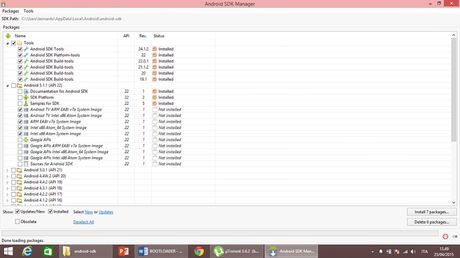
Spuntate la cartella “Tools” e con il mouse premete su “Install 7 packages…” quindi lasciate tutto fermo finchè non verrà installato tutto il materiale selezionato.
Quando il programma avrà finito il processo la cartella d’installazione sarà simile a questa:
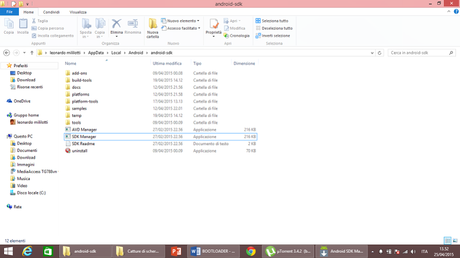
A questo punto Android SDK è configurato ma prima di partire con il flash del file .img è necessario andare sul tasto “Start” di Windows, cercare “cmd” e copiarlo ed incollarlo nella cartella denominata “Platform-Tools” all’interno del SDK Android.
Procediamo con il flash
Noi prendiamo come esempio il flash di un kernel – che rinomineremo in boot.img – ma questa procedura è possibile eseguirla con qualsiasi file .img.
Apriamo il “cmd” precedente copiato, digitiamo “fastboot device” e controlliamo se viene rilevato il nostro dispositivo. In caso affermativo per completare l’operazione basterà scrivere “fastboot flash boot.img“, premere il tasto invio ed aspettare qualche secondo che venga completata l’operazione.
A questo punto il kernel – nel nostro caso – è stato flashato con successo! Se dovete effettuare il flash di un altro tipo di file basterà scrivere durante la produra di fastboot “fastboot *tipo di file* nome file img“
Al posto del tipo di file la dicitura “recovery”, “boot”, “bootloader” e altro e al posto di nome file img il nome che avete dato sul vostro device al file .img da flashare.

![Microsoft potrebbe sostituire Windows Phone Android? [RUMOR]](https://m22.paperblog.com/i/289/2897678/microsoft-potrebbe-sostituire-windows-phone-c-L-fT9C0B-175x130.jpeg)




